在Excel中,VLOOKUP是最常用的查找函数之一,它可以帮助我们在一个表格中,按照某个值查找对应的信息。在许多实际应用场景中,我们需要的不仅仅是根据一个条件进行查找,而是要同时满足多个条件才能找到匹配的数据。这时候,VLOOKUP的基础用法就不足以应付复杂的需求了。
什么是VLOOKUP?
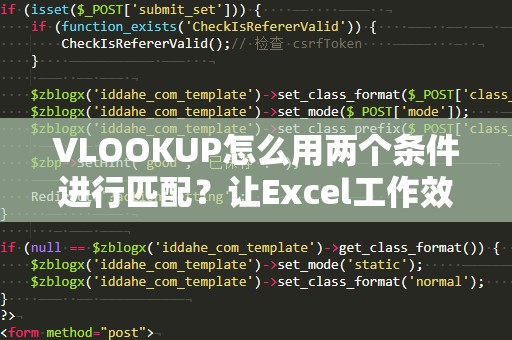
让我们回顾一下VLOOKUP函数的基本用法。VLOOKUP(查找值,数据范围,列号,是否精确匹配)是Excel中的一个查找函数,它通过一个条件值来查找指定数据范围中的匹配项,并返回相应列的值。
例如,假设我们有一张销售表格,包含员工姓名、销售金额和销售日期等信息,我们可以用VLOOKUP查找某个员工的销售额,只需要提供员工姓名和对应的销售数据范围,VLOOKUP就能快速找到并返回匹配的值。
两个条件匹配的需求
在日常工作中,单个条件的查找往往无法满足我们的需求。例如,假设你要查找某个员工在特定日期的销售数据,单纯依靠员工姓名或销售日期其中之一进行查找显然是不够的。这个时候,我们需要通过两个条件来匹配数据。要做到这一点,我们可以通过一些技巧来实现。
使用VLOOKUP和辅助列的组合
一种常用的方法是通过创建一个辅助列,将两个条件合并成一个新的唯一标识。举个例子,假设我们要查找某个员工在特定日期的销售额,可以在表格中创建一个新列,将员工姓名和销售日期合并成一个字符串。例如,原表中有“姓名”和“日期”两列数据,我们可以创建一个新列,使用“姓名+日期”作为唯一标识。
步骤一:创建辅助列
假设表格中A列为“姓名”,B列为“日期”,我们可以在C列创建一个辅助列,公式为:
=A2&B2
这个公式将A2单元格的员工姓名和B2单元格的销售日期合并成一个新的字符串。在新的C列中,每一行都会显示出类似“张三2025-02-05”这样的合并信息。
步骤二:在VLOOKUP中使用辅助列
我们就可以在VLOOKUP函数中使用这个辅助列作为查找条件了。假设我们要查找“张三”在“2025-02-05”这一天的销售数据,可以用VLOOKUP进行查找。假设D1单元格输入“张三”并且E1单元格输入“2025-02-05”,我们可以在F1单元格使用以下公式来查找匹配的销售额:
=VLOOKUP(D1&E1,C2:E100,3,FALSE)
这个公式的意思是:在C列和E列的组合范围中查找“张三2025-02-05”的唯一标识,并返回第三列(即销售额)的数据。
步骤三:优化和调整
通过这种方法,我们可以用VLOOKUP实现根据两个条件匹配数据的需求。需要注意的是,创建辅助列时,要确保两个条件合并后没有重复的值。如果有重复项,可以通过调整公式来避免错误返回。
这种方法简单有效,但如果数据表格比较大,辅助列可能会显得不够高效,特别是在需要频繁更新数据时。因此,我们也可以使用一些更为高级的公式和函数来进行更加灵活的操作。
小结
通过辅助列的方法,VLOOKUP实现了两个条件的匹配。这种方法简单易懂,对于初学者来说,尤其是在小型数据表格中非常实用。不过,随着数据表格的复杂性增加,辅助列的方式可能会变得略显冗余。我们将介绍一些更高级的技巧,帮助你在Excel中高效处理两个条件的匹配问题。
如果你对VLOOKUP结合辅助列的方式已经掌握,并且希望进一步提高Excel处理数据的效率,那么接下来的方法将会是你提升技能的好帮手。在这个部分,我们将探讨如何通过结合多个Excel函数来进行更加灵活的两个条件匹配。
使用INDEX和MATCH函数组合
当数据表格较大,或者你希望避免增加辅助列时,INDEX和MATCH函数的组合是一个非常强大的工具。通过将INDEX和MATCH配合使用,我们可以更加灵活地进行多个条件的查找操作。
INDEX和MATCH的基本原理
INDEX函数用于返回数据范围中指定行和列的值,而MATCH函数则用于返回某个值在指定数据范围中的位置。结合这两个函数,我们就可以实现根据多个条件进行查找的需求。
两个条件的查找公式
假设你仍然要查找“张三”在“2025-02-05”这一天的销售额,而不想使用辅助列,可以用以下公式:
=INDEX(C2:C100,MATCH(1,(A2:A100="张三")*(B2:B100="2025-02-05"),0))
这个公式可以分解成以下几个部分:
A2:A100="张三":这是第一个条件,检查A列是否为“张三”。
B2:B100="2025-02-05":这是第二个条件,检查B列是否为“2025-02-05”。
(A2:A100="张三")*(B2:B100="2025-02-05"):通过将两个条件相乘,创建一个数组,只有同时满足这两个条件的行会得到1,否则为0。
MATCH(1,...,0):MATCH函数返回数组中值为1的第一个位置,也就是符合条件的行。
INDEX(C2:C100,...):INDEX函数根据MATCH返回的位置,返回C列中的销售额。
通过这个方法,我们可以非常灵活地根据两个条件进行数据查找,而且不需要添加任何额外的辅助列。
注意事项
在使用INDEX和MATCH函数时,确保你的条件范围是准确的,并且数据中没有空白行或其他可能导致匹配错误的因素。此方法不仅支持单一条件匹配,还可以通过拓展条件进一步提高查找的精确度。
总结
通过VLOOKUP和辅助列的组合,或者通过使用INDEX和MATCH函数的灵活搭配,我们可以轻松地在Excel中实现多个条件的匹配。这两种方法各有优缺点,选择适合自己数据和需求的方式,将帮助你更高效地完成复杂的数据处理工作。不论是处理财务报表、销售数据,还是其他各种业务数据,这些Excel技巧都能大大提升你的工作效率。
希望通过本文的介绍,能够帮助你在Excel中更加得心应手地运用多个条件进行数据匹配。试试这些技巧吧,相信你会在工作中发现它们的巨大价值!





